win10病毒威胁和防护怎么关闭
更新时间:2024-04-18 15:42:28作者:yang
随着互联网的发展,病毒和威胁对计算机安全构成了严重威胁,在使用Win10系统时,我们需要时刻保持警惕,及时关闭病毒和威胁防护功能,以保障系统的安全稳定运行。接下来我们将介绍如何彻底关闭Win10系统的病毒和威胁防护功能,让您的电脑更加安全可靠。
win10病毒威胁和防护怎么关闭
1、打开显示设置
在桌面空白处右键鼠标选择【显示设置】。
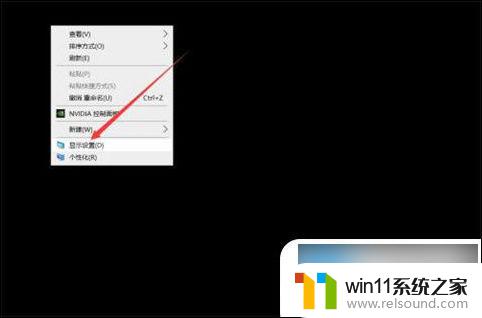
2、打开更新与安全
在显示设置界面点击左上角的【主页】,在Windows设置中点击【更新与安全】。
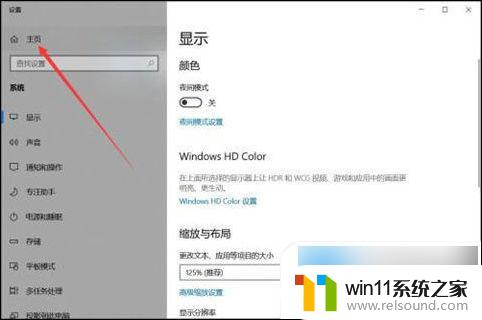
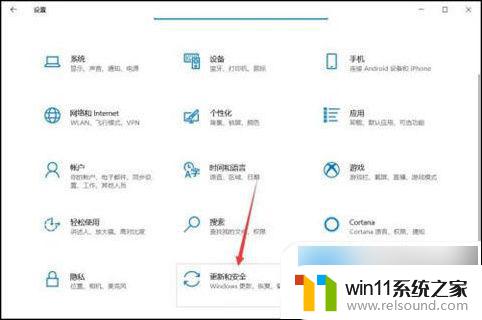
3、打开病毒与威胁防护
点击【Windows安全中心】-【病毒与威胁防护】。
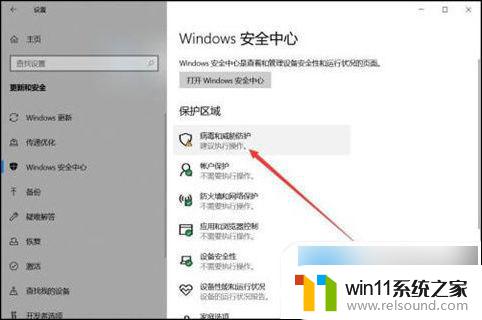
4、管理设置
点击【管理设置】,将实时防护和云防护关闭即可。
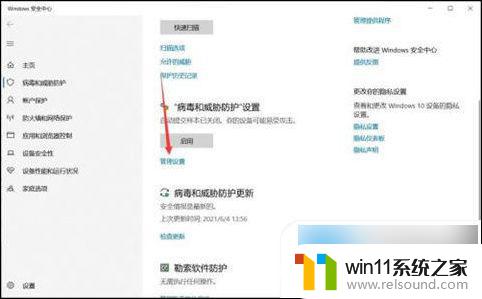
以上是关闭Win10病毒威胁和防护的全部内容,如果您遇到相同问题,可以参考本文中介绍的步骤进行修复,希望这些信息能对大家有所帮助。















